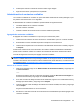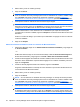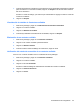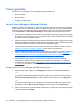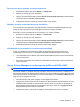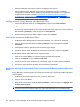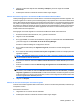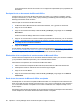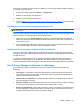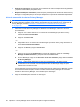HP ProtectTools User Guide - Windows XP, Windows Vista, Windows 7
Tareas generales
Puede usar Privacy Manager con los siguientes productos de Microsoft:
●
Microsoft Outlook
●
Microsoft Office
●
Windows Live Messenger
Uso de Privacy Manager en Microsoft Outlook
Cuando se instala Privacy Manager, un botón de Privacidad se mostrará en la barra de herramientas
de Microsoft Outlook y un botón Enviar de Forma Segura se mostrará en la barra de herramientas de
cada mensaje de correo electrónico de Microsoft Outlook. Cuando hace clic en la flecha hacia abajo
cerca de Privacidad o de Enviar de Forma Segura, puede elegir una de las siguientes opciones:
●
Firmar y Enviar (solamente el botón Enviar de Forma Segura): esta opción agrega una firma digital
al mensaje de correo electrónico y lo envía después de que usted se autentica usando el método
de inicio de sesión de seguridad elegido.
●
Selle para Contactos Confiables y Envíe (solamente el botón Enviar de Forma Segura): esta opción
agrega una firma digital, encripta el mensaje de correo electrónico y lo envía después de que usted
se autentica usando el método de inicio de sesión de seguridad elegido.
●
Invitar contactos: esta opción le permite enviar una invitación de contacto confiable. Consulte
Adición de un contacto confiable en la página 53 para obtener más información.
●
Invitar contactos de Outlook: esta opción le permite enviar una invitación de contacto confiable a
todos los contactos de su libreta de direcciones de Microsoft Outlook. Consulte
Adición de
Contactos Confiables usando sus contactos de Microsoft Outlook en la página 54 para obtener
más información.
●
Abrir el software Privacy Manager: las opciones de Certificados, Contactos confiables y
Configuración le permiten abrir el software Privacy Manager para agregar, ver o cambiar sus
configuraciones actuales. Consulte
Configuración de Privacy Manager para Microsoft Outlook
en la página 56 para obtener más información.
Configuración de Privacy Manager para Microsoft Outlook
1. Abra Privacy Manager, haga clic en Configuración y luego en la ficha Correo electrónico.
– o –
En la barra de herramientas de Microsoft Outlook, haga clic en la flecha hacia abajo al lado de
Enviar de Forma Segura (Privacy en Outlook 2003), y después haga clic en Configuración.
– o –
En la barra de herramientas de un mensaje de correo electrónico de Microsoft, haga clic en la
flecha abajo al lado de Enviar de Forma Segura y entonces haga clic en Configuración.
2. Seleccione las acciones que desea realizar cuando envíe un mensaje de correo electrónico seguro
y entonces haga clic en Aceptar.
56 Capítulo 9 Privacy Manager for HP ProtectTools (sólo en algunos modelos)